发布时间:2023-04-04 09: 56: 29
品牌型号:HP ENVY NoteBook
系统型号:Windows 10 专业版
软件版本:Microsoft 365 家庭版
iSlide是一款专业的PPT制作辅助软件,它为用户提供了丰富的模板、素材和设计工具,可以帮助用户快速制作出高质量的PPT演示文稿。本文将介绍iSlide是什么软件以及PPT插件iSlide怎么用。
一、islide是什么软件
iSlide是一款全球领先的PPT制作辅助软件,目前已经被数百万用户使用。iSlide为用户提供了海量的PPT素材、模板、设计思路、插件等功能,帮助用户快速制作出高质量的PPT演示文稿。
1、功能特点
iSlide的功能特点如下:
(1)丰富的PPT模板库:iSlide提供了数千个不同类型的PPT模板,可以根据用户的需要进行选择和使用。
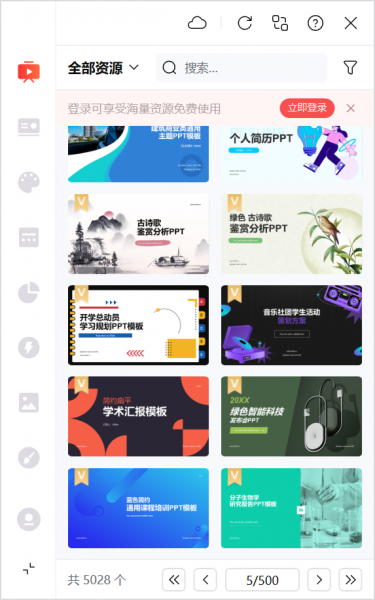
(2)丰富的PPT素材库:iSlide提供了包括图片、图表、音频、视频等在内的数十万种PPT素材,用户可以根据需要进行选择和使用。
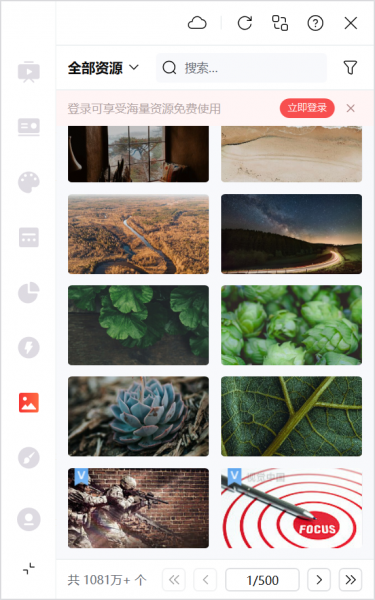
(3)动态图表:iSlide提供了丰富的动态图表,可以帮助用户更加直观地展示数据和信息。
(4)一键排版:iSlide的一键排版功能可以帮助用户快速对PPT文稿进行排版,提高制作效率。

(5)字体库:iSlide提供了丰富的字体库,可以让用户在PPT制作过程中更加灵活地运用不同的字体。
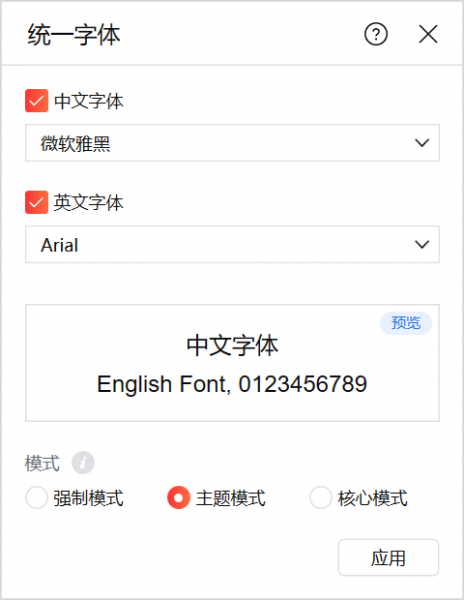
(6)PPT转视频:iSlide提供了将PPT转换成视频的功能,可以方便用户进行分享和展示。
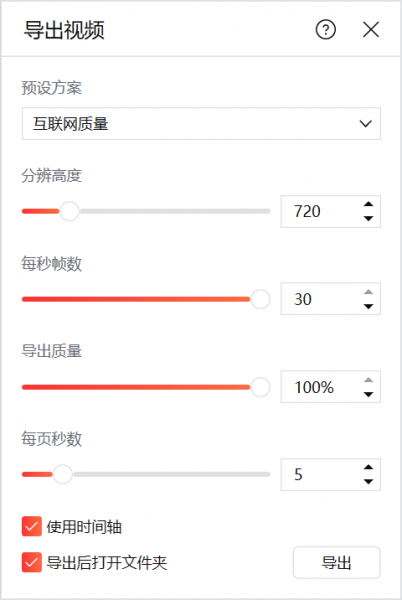
(7)设计思路:iSlide提供了数百种不同的PPT设计思路,可以帮助用户更好地进行PPT制作。
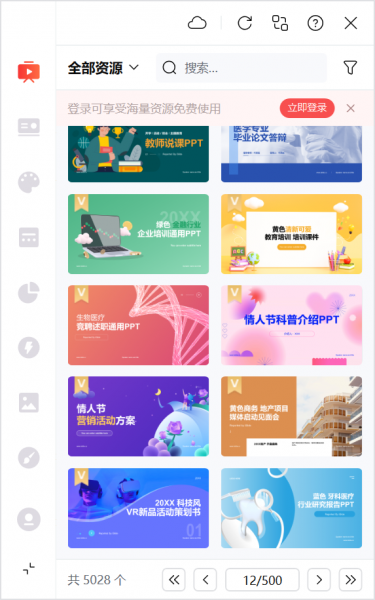
2、个人会员和企业会员
iSlide提供了个人会员和企业会员两种服务。
普通用户可以免费使用iSlide提供的基本功能,但是对于更高级的功能和素材,需要购买iSlide的个人会员或团队会员服务。个人会员可以享受更多的素材和功能,而团队会员可以享受更多的协同制作功能。
二、PPT插件iSlide怎么用
iSlide可以作为ppt插件来使用,具体步骤如下:
1、下载安装iSlide插件
用户需要先下载并安装iSlide插件。iSlide插件可以在官方网站上进行下载,也可以在PPT中直接下载安装。
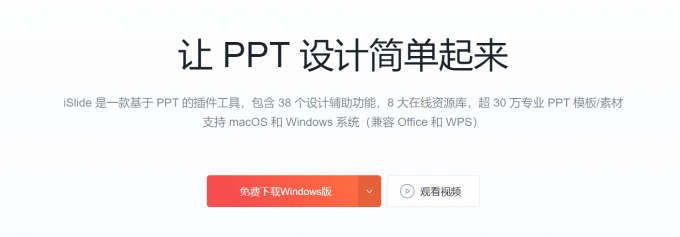
2、登录iSlide账号
安装完成后,用户需要登录iSlide账号。如果还没有iSlide账号,可以在iSlide官网上进行注册。
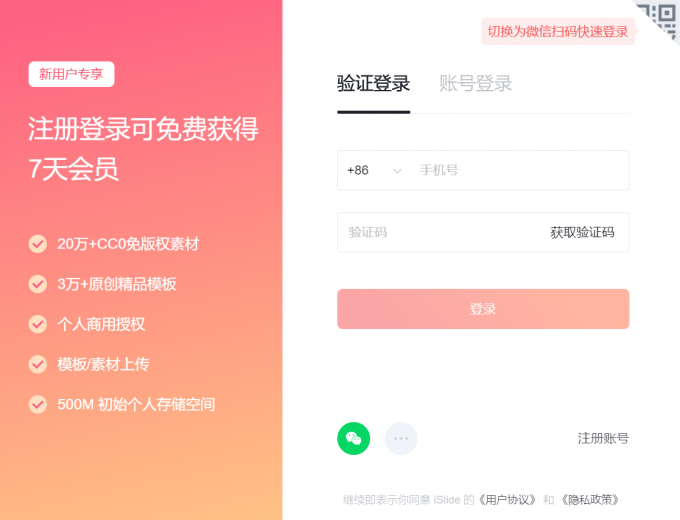
3、使用iSlide插件
安装并登录iSlide账号后,用户可以在PPT中使用iSlide插件。
通过iSlide插件可以进行以下操作:
1、插入模板
在iSlide插件中点击“主题库”选择适合自己的PPT模板,然后将其添加到PPT中。在iSlide插件中选择模板后,点击“插入”按钮即可将模板添加到当前PPT中。
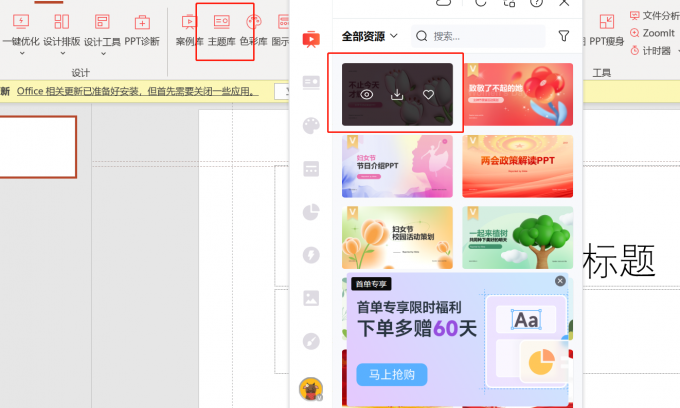
2、插入元素
在iSlide插件中点击“图表库”“图示库”选择适合的PPT元素,然后将其添加到PPT中。在iSlide插件中选择元素后,点击“插入”按钮即可将元素添加到当前PPT中。
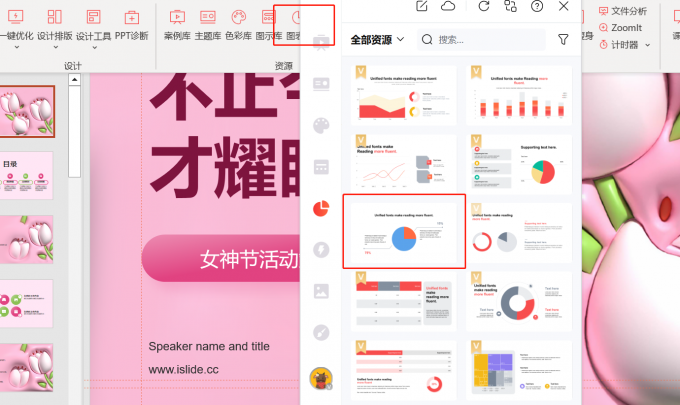
3、调整设计
使用iSlide插件中的“一键优化”对PPT进行调整和美化。在iSlide插件中选择适合自己的设计工具,然后对PPT进行调整。

4、插入素材
在iSlide插件中点击“图片库”“插图库”选择适合自己的PPT素材,然后将其添加到PPT中。在iSlide插件中选择素材后,点击“插入”按钮即可将素材添加到当前PPT中。
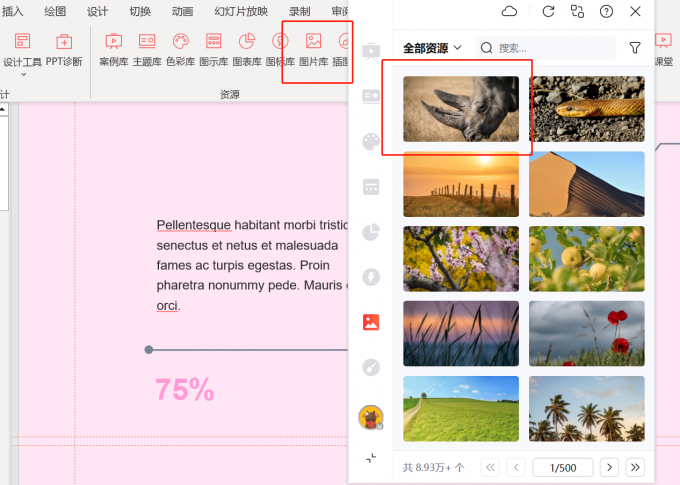
使用iSlide插件,用户可以轻松地制作出漂亮、专业的PPT。同时,iSlide还提供了丰富的PPT素材和模板,用户可以根据自己的需求进行选择和使用。使用iSlide插件,不仅可以节省用户制作PPT的时间和精力,同时还可以提高PPT的质量和效果,让用户的PPT更加生动、有趣、引人注目。
以上就是小编为大家带来的关于iSlide是什么软件以及ppt插件iSlide怎么用的内容。iSlide是一款非常实用、易用的PPT插件软件,能够为用户提供丰富的PPT素材和模板,帮助用户快速制作出漂亮、专业的PPT。如果你经常需要制作PPT,那么iSlide绝对是一个值得推荐的插件。
展开阅读全文
︾
读者也喜欢这些内容:

Excel表格斜线一分为二怎么弄 Excel表格斜线怎么添加文字
在使用Excel制作表格时,经常会遇到需要在单元格中添加斜线,将其一分为二的情况,但很多朋友不知道这该怎么弄,其实操作并不复杂,掌握正确的步骤,几分钟就能搞定。下面就为大家详细介绍Excel表格斜线一分为二怎么弄,Excel表格斜线怎么添加文字的操作方法。...
阅读全文 >

OfficePLUS 如何激活兑换会员?
OfficePLUS 是微软提供的一个在线模板库,提供了丰富的高质量模板资源,包括PPT、Word和Excel模板。OfficePLUS购买后如何兑换会员激活呢?跟着步骤来操作吧!...
阅读全文 >

PPT动画怎么自动播放 PPT动画效果怎么全部取消
今天给大家分享一下PPT中最常见的幻灯片自动播放技巧。大多时候我们在通过PPT进行演讲或者汇报时,都是通过手动点击切换幻灯片,但在展会展示则需要设置自动播放,该如何让幻灯片自动播放呢?接下来我们将介绍PPT动画怎么自动播放,PPT动画效果怎么全部取消的相关内容。...
阅读全文 >

Microsoft365是什么软件 Microsoft 365有什么用
随着科技的不断发展,办公软件的出现能够有效提高我们的办公效率,让更多的工作党们也能够体验到便捷办公带来的科技体验。而在众多的办公类软件当中,我选择了Microsoft 365作为主力的办公生产软件。在专业办公软件的辅助之下,可以轻松地完成一系列办公任务。接下来给大家介绍Microsoft 365是什么软件,Microsoft 365有什么用的具体内容。...
阅读全文 >